Met een eSIM kunt u verbinding maken met internet via een mobiele dataverbinding. Met een eSIM hebt u geen simkaart van je mobiele provider nodig en kunt u snel schakelen tussen mobiele providers en data-abonnementen.
Zo hebt u bijvoorbeeld wellicht een mobiel data-abonnement voor werk en een ander abonnement bij een andere mobiele provider voor persoonlijk gebruik. Als u onderweg bent, kunt u op meer plaatsen verbinding maken door naar mobiele providers met abonnementen in die regio te zoeken.
Dit hebt u nodig:
-
Een pc met Windows 11. Als u wilt zien welke versie Windows uw apparaat gebruikt, selecteert u de knop Start, de instellingen invoeren. Selecteer Instellingen > Systeem > Overen kijk onder Windows specificaties.
-
Een pc die een eSIM bevat. U kunt als volgt zien of uw pc een eSIM heeft:
-
Selecteer de knop Start en selecteer vervolgens Instellingen > Netwerk & internet > Cellular.
-
Zoek op het scherm Mobiel naar een instelling Gebruik deze simkaart voor mobiele gegevens boven aan de bovenkant en schakel vervolgens de vervolgkeuzebus in om te zien of eSIM,SIM2of iets dergelijks wordt weergegeven.
-
U moet een eSIM-profiel toevoegen als u een internetverbinding via mobiel dataverkeer wilt maken.
Als u een pc van uw organisatie hebt of als u uw apparaat hebt gekocht bij uw mobiele provider, is er mogelijk al een eSIM-profiel toegevoegd aan uw pc. Als u eSIM-profielen selecteert en een eSIM-profiel ziet voor een mobiele provider die u verwacht te vinden, kunt u deze procedure overslaan en naar het volgende profiel gaan om verbinding te maken.
-
Selecteer de knop Start en voer vervolgens instellingen in. Selecteer Instellingen > Netwerk & internet >mobiele> eSIM-profielen.
-
Als u een eSIM-profiel van uw mobiele providerwilt toevoegen, selecteert u Profiel toevoegen.
-
Als u wilt zoeken naar beschikbare profielen of een activeringscode wilt gebruiken die u van je mobiele provider hebt ontvangen, voert u een van de volgende bewerkingen uit:
-
Beschikbare profielen zoeken
-
Selecteer Beschikbare profielen zoeken > Volgende.
-
Wanneer een profiel wordt gevonden dat u wilt gebruiken, selecteert u Downloaden.
-
Als u daarom wordt gevraagd, voert u de bevestigingscode van uw mobiele provider in het bijbehorende vak in en selecteert u Downloaden.
-
Nadat het profiel is gedownload en geïnstalleerd, selecteert u Doorgaan om andere profielen te zoeken die u mogelijk wilt gebruiken en herhaalt u de vorige stappen.
-
Selecteer Sluiten wanneer u de gewenste profielen hebt gedownload.
-
-
Een activeringscode gebruiken die u van je mobiele provider hebt ontvangen
-
Selecteer Ik wil een activeringscode invoeren die ik heb ontvangen van mijn mobiele provider > Volgende.
-
Als u een QR-code hebt die u kunt scannen voor de activeringscode, kiest u welke camera moet worden gebruikt op je pc en scant u vervolgens de QR-code.
-
De activeringscode zou moeten worden weergegeven in het bijbehorende vak Activeringscode. Klik op Volgende.
-
Voer in het dialoogvenster waarin u wordt gevraagd Wilt u dit profiel downloaden? de bevestigingscode van je mobiele provider in het bijbehorende vak in en selecteer vervolgens Downloaden.
-
Selecteer Sluiten.
-
-
-
Optioneel: Als u het profiel een beschrijvende naam wilt geven (bijvoorbeeld werk of persoonlijke) zodat u deze gemakkelijker kunt onthouden, selecteert u het profiel, selecteert u Naam bewerken, typt u een naam die u kunt onthouden en selecteert u vervolgens Opslaan.
-
Selecteer de knop Start en voer vervolgens instellingen in. Selecteer Instellingen > Netwerk & internet >mobiele> eSIM-profielen.
-
Selecteer onder Profielen voor mobiele gegevens het eSIM-profiel dat u wilt gebruiken en selecteer vervolgens Gebruiken.
-
Selecteer Ja voor Dit gebruikt mobiele gegevens uit uw gegevensplan en kan kosten in rekening worden gebracht. Wilt u doorgaan?U bent verbonden met een mobiel datanetwerk en bent klaar om te gaan.
Als je meer dan één profiel op je pc hebt geïnstalleerd, kun je schakelen tussen profielen om een andere mobiele provider en een ander data-abonnement te gebruiken.
-
Selecteer de knop Start en voer vervolgens instellingen in. Selecteer Instellingen > Netwerk & internet >mobiele> eSIM-profielen.
-
Selecteer onder Profielen voor mobiele gegevens het profiel dat u niet meer wilt gebruiken en selecteer vervolgens Stoppen met gebruiken.
-
Selecteer Ja voor u wordt losgekoppeld van dit mobiele netwerk. Doorgaan?
-
Selecteer het andere profiel dat u wilt gebruiken en selecteer vervolgens Gebruiken.
Als u geen profiel meer wilt gebruiken, kunt u het van uw pc verwijderen. U moet alleen een profiel verwijderen dat u niet meer zult gebruiken. Als u het profiel verwijdert en het later opnieuw wilt toevoegen, moet u het profiel opnieuw downloaden en moet u mogelijk contact opnemen met je mobiele provider.
-
Selecteer de knop Start en voer vervolgens instellingen in. Selecteer Instellingen > Netwerk & internet >mobiele> eSIM-profielen.
-
Selecteer onder Profielen voor mobiele gegevens het profiel dat u wilt verwijderen en selecteer vervolgens Verwijderen.
-
Selecteer Ja bij de prompt die u waarschuwt dat het profiel definitief wordt verwijderd.
Opmerking: Als u een pc van uw organisatie heeft, kunt u mogelijk geen eSIM-profiel verwijderen vanwege een beleid dat is ingesteld door uw organisatie.
Verwante onderwerpen
Met een eSIM kunt u verbinding maken met internet via een mobiele dataverbinding. Met een eSIM hebt u geen simkaart van je mobiele provider nodig en kunt u snel schakelen tussen mobiele providers en data-abonnementen.
Zo hebt u bijvoorbeeld wellicht een mobiel data-abonnement voor werk en een ander abonnement bij een andere mobiele provider voor persoonlijk gebruik. Als u onderweg bent, kunt u op meer plaatsen verbinding maken door naar mobiele providers met abonnementen in die regio te zoeken.
Dit hebt u nodig:
-
Een pc met Windows 10, versie 1703 of hoger. Als u wilt zien welke versie Windows 10 uw apparaat gebruikt, selecteert u de knop Start en selecteert u Instellingen > Systeem > Over.
-
Een pc die een eSIM bevat. U kunt als volgt zien of uw pc een eSIM heeft:
-
Selecteer de knop Start en selecteer vervolgens Instellingen > Netwerk & internet > Cellular .
-
Zoek op het scherm Mobiel netwerk naar een koppeling aan de onderkant van de pagina met de tekst eSIM-profielen beheren. Als deze koppeling wordt weergegeven, heeft je pc een eSIM.
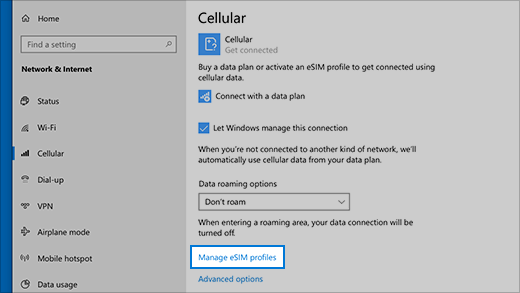
-
Opmerking: Sommige apparaten hebben zowel een eSIM als een fysieke SIM-kaart. Als eSIM-profielen beheren niet wordt weergegeven, maar je wel Deze simkaart gebruiken voor mobiel dataverkeer ziet aan de bovenkant van het scherm Mobiele instellingen, selecteer je de andere simkaart in de vervolgkeuzelijst en kijk je of de koppeling eSIM-profielen beheren wordt weergegeven.
U moet een eSIM-profiel toevoegen als u een internetverbinding via mobiel dataverkeer wilt maken.
Als u een pc van uw organisatie heeft, is er mogelijk al een eSIM-profiel toegevoegd aan uw pc. Als u eSIM-profielen beheren selecteert en een eSIM-profiel ziet voor een mobiele provider die u verwacht te vinden, kunt u deze procedure overslaan en naar de volgende gaan om verbinding te maken.
-
Selecteer de knop Start en selecteer vervolgens Instellingen > Netwerk & Internet > Cellular> eSIM-profielen beheren.
-
Selecteer onder eSIM profielen de optie Een nieuw profiel toevoegen.
-
Als u wilt zoeken naar beschikbare profielen of een activeringscode wilt gebruiken die u van je mobiele provider hebt ontvangen, voert u een van de volgende bewerkingen uit:
-
Beschikbare profielen zoeken
-
Selecteer Beschikbare profielen zoeken > Volgende.
-
Wanneer een profiel wordt gevonden dat u wilt gebruiken, selecteert u Downloaden.
-
Voer de bevestigingscode van uw mobiele provider in het bijbehorende vak in en selecteer vervolgens Downloaden.
-
Nadat het profiel is gedownload en geïnstalleerd, selecteert u Doorgaan om andere profielen te zoeken die u mogelijk wilt gebruiken en herhaalt u de vorige stappen.
-
Selecteer Sluiten wanneer u de gewenste profielen hebt gedownload.
-
-
Een activeringscode gebruiken die u van je mobiele provider hebt ontvangen
-
Selecteer Ik wil een activeringscode invoeren die ik heb ontvangen van mijn mobiele provider > Volgende.
-
Als u een QR-code hebt die u kunt scannen voor de activeringscode, kiest u welke camera moet worden gebruikt op je pc en scant u vervolgens de QR-code.
-
De activeringscode zou moeten worden weergegeven in het bijbehorende vak Activeringscode. Klik op Volgende.
-
Voer in het dialoogvenster waarin u wordt gevraagd Wilt u dit profiel downloaden? de bevestigingscode van je mobiele provider in het bijbehorende vak in en selecteer vervolgens Downloaden.
-
Selecteer Sluiten.
-
-
-
Optioneel: Als u het profiel een beschrijvende naam wilt geven (bijvoorbeeld werk of persoonlijke) zodat u deze gemakkelijker kunt onthouden, selecteert u het profiel, selecteert u Naam bewerken, typt u een naam die u kunt onthouden en selecteert u vervolgens Opslaan.
-
Selecteer de Startknop en vervolgens Instellingen > Netwerk en internet > Mobiel netwerk > eSIM-profielen beheren.
-
Selecteer onder eSIM-profielen het gewenste profiel en selecteer vervolgens Gebruiken.
-
Selecteer Ja voor Dit gebruikt mobiele gegevens uit uw gegevensplan en kan kosten in rekening worden gebracht. Wilt u doorgaan?U bent verbonden met een mobiel datanetwerk en bent klaar om te gaan.
Als je meer dan één profiel op je pc hebt geïnstalleerd, kun je schakelen tussen profielen om een andere mobiele provider en een ander data-abonnement te gebruiken.
-
Selecteer de Startknop en vervolgens Instellingen > Netwerk en internet > Mobiel netwerk > eSIM-profielen beheren.
-
Selecteer onder eSIM-profielen het profiel dat u niet langer wilt gebruiken en selecteer vervolgens Het gebruik stoppen.
-
Selecteer Ja voor u wordt losgekoppeld van dit mobiele netwerk. Doorgaan?
-
Selecteer het andere profiel dat u wilt gebruiken en selecteer vervolgens Gebruiken.
Als u een profiel niet meer wilt gebruiken, kunt u het verwijderen van uw pc. Als u het profiel verwijdert en het later opnieuw wilt toevoegen, moet u het profiel opnieuw downloaden en moet u mogelijk contact opnemen met je mobiele provider.
-
Selecteer de Startknop en vervolgens Instellingen > Netwerk en internet > Mobiel netwerk > eSIM-profielen beheren.
-
Selecteer onder eSIM-profielen het profiel dat u wilt verwijderen en selecteer vervolgens Verwijderen.
-
Selecteer Ja bij de prompt die u waarschuwt dat het profiel definitief wordt verwijderd.
Opmerking: Als u een pc van uw organisatie heeft, kunt u mogelijk geen eSIM-profiel verwijderen vanwege een beleid dat is ingesteld door uw organisatie.











